Obnovitev programa Windows Desktop
Težave pri nalaganju namizja v operacijskem sistemu Windows ali pri izhodu iz načina mirovanja se pojavijo težave. Ta problem je enostavno rešen na enega od naslednjih načinov. Vsak uporabnik bo lahko osebno izvedel vsa navodila in obnovil namizje. Ni vam treba dodatnega znanja ali spretnosti. Oglejmo si podrobno vsako metodo.
Vsebina
Obnovitev namizja v operacijskem sistemu Windows
Za prenos namiznega procesa je odgovoren explorer.exe . Če ta naloga ne deluje pravilno ali se ne začne, se pojavlja težava. To je mogoče rešiti z ročno zagon procesa ali spreminjanjem nastavitev registra. Pred izvedbo vseh manipulacij poskrbite, da je prikaz etiket omogočen. Samo kliknite desno miškino tipko miške na brezplačno območje namizja, izberite kartico »Pogled « in označite oznako zraven »Prikaži ikone namizja«.
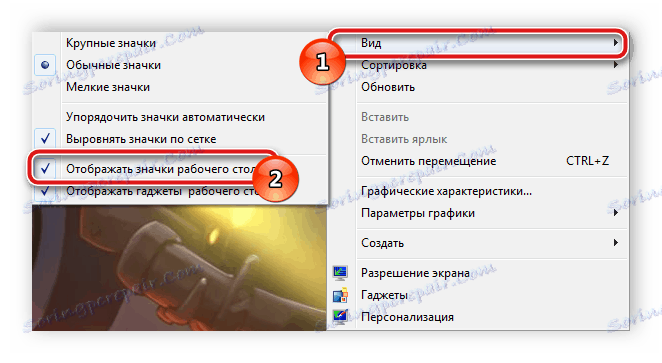
1. način: ročno zaženite postopek explorer.exe
Včasih v operacijskem sistemu obstajajo težave, ki vodijo v dejstvo, da Explorer preneha odzivati, je bil ustavljen ali ni bil naložen. V nekaterih primerih Windows sam obnovi svojo dejavnost, vendar se zgodi, da jo boste morali zagnati ročno. To je zelo preprosto:
- Držite pritisnjeno bližnjico Ctrl + Shift + Esc, da odprete Upravitelj opravil.
- Odprite pojavni meni »File« in v njej izberite vrstico »Nova naloga (Run ...)« .
- V "Open" register explorer.exe in potrdite, kliknite na "OK" .
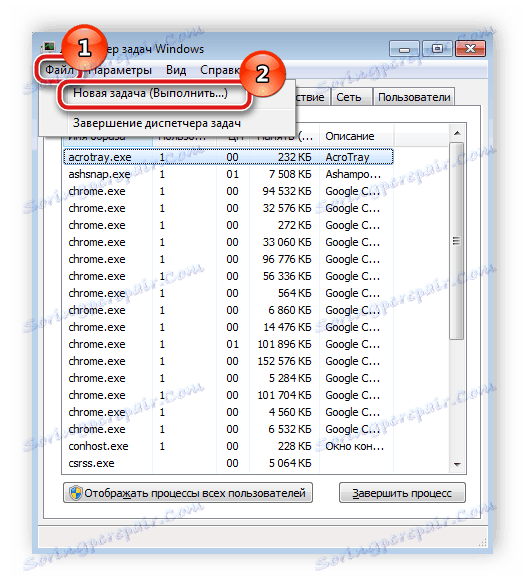
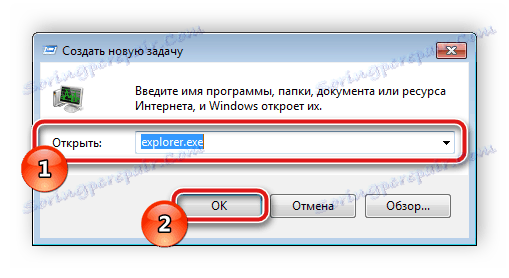
Zahvaljujoč tej manipulaciji bo raziskovalec odprt. Če se to ni zgodilo, preverite pravilnost nastavitev registra in poskusite znova zagnati postopek.
2. način: spremenite nastavitve registra
Če je zagon raziskovalca neuspešen ali po ponovnem zagonu sistema, namizje znova izgine, boste morali urediti nastavitve registra, saj zelo pogosto težava leži v neuspehu konfiguracije datoteke. Sledite navodilom, opisanim spodaj, in lahko boste storili vse, kar je v redu:
- Kliknite kombinacijo Win + R, da zaženete program Run.
- V polju »Odpri« vnesite ukaz regedit in kliknite »OK« , ki potrjuje zagon.
- Pojdite na pot spodaj, poiščite mapo »Winlogon« in v njej datoteko »Shell« .
HKEY_LOCAL_MACHINESOFTWAREMicrosoftWindows NTCurrentVersionWinlogon - Z desno tipko miške kliknite datoteko in izberite »Uredi« . Tukaj poskrbite, da je vrednost explorer.exe nastavljena na vrednost. Če je vneseno nekaj drugega, ga izbrišite in vnesite pravilno vrednost.
- V isti mapi poiščite datoteko »Userinit« , z desno miškino tipko kliknite na njo in izberite »Spremeni« .
- Prepričajte se, da je v vrstici »Vrednost« podana naslednja vrednost , kjer je C sistemska particija trdega diska. Če boste tam našli drug način, spremenite vrednost na želeno.
C:Windowssystem32userinit.exe

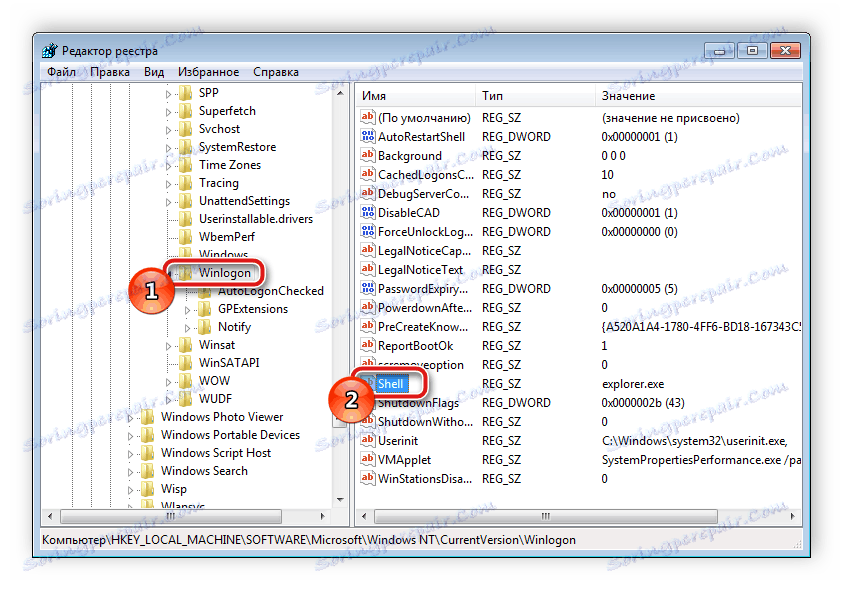

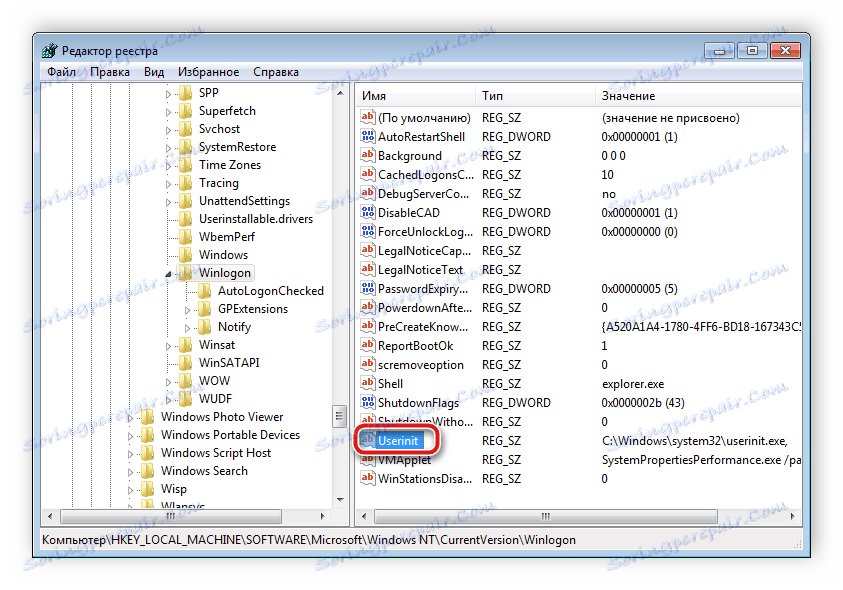

Nato ostane le shraniti vse parametre, znova zaženite računalnik in počakajte, da se namizje zažene.
3. način: čiščenje virusa
Pogosto vzrok okvare sistema Windows je okužba z zlonamernimi datotekami. Lahko se nanaša tudi na delo namizja. Če zgornje metode niso prinesle nobenih rezultatov, optično branje in brisanje najdenih groženj na vašem računalniku na katerikoli prikladen način. Na boj proti virusom, glejte naš članek na spodnji povezavi. V njej boste našli potrebna navodila.
Več podrobnosti: Boj proti računalniškim virusom
Kot vidite, obnovitev namizja ni nič zapletena. Podrobno smo podrobno opisali tri načine izvajanja te naloge. Uporabnik je dovolj, da sledi priporočilom in vse bo delovalo. Pomembno je, da skrbno izvedete vsako dejanje.